"Compré un nuevo teléfono Android y necesito transferir todo mi contenido, incluidas mis aplicaciones favoritas, de las antiguas a las nuevas. Pero no sé cómo puedo hacerlo sin volver a descargarlas, tuve problemas con eso, ¿Quién puede ayudarme?"
Siempre es bueno tener un teléfono nuevo, pero cuando se trata de cambiar datos del teléfono anterior, siempre baja el ánimo. Afortunadamente, hoy en día es mucho mejor y sencillo de lo que solía ser, y ya no requiere mucho trabajo cuando vas a transferir aplicaciones entre dispositivos Android. Si tienes problemas similares, este artículo podría ayudarte a encontrar las soluciones para poder mover aplicaciones de un dispositivo Android a otro.
- Solución 1: Cómo cambiar de aplicación entre teléfonos Android con tan solo un clic
- Solución 2: Cómo copiar aplicaciones de Android a Android con Bluetooth
- Solución 3: Cómo mover aplicaciones entre dispositivos Android mediante la tarjeta SD
- Solución 4: Cómo transferir aplicaciones entre teléfonos Samsung a través de Kies
- Solución 5: Cómo transferir aplicaciones entre 2 teléfonos Android en Google Backup
Solución 1: Cómo cambiar de aplicación entre teléfonos Android con tan solo un clic
MobileTrans es un programa fácil de usar, el cual muchos usuarios en todo el mundo lo aprovechan. La interfaz de esta herramienta es muy limpia, lo que facilita su uso por parte de nuevos usuarios. Esta es una aplicación muy eficiente que se puede usar para transferir datos de la aplicación entre dispositivos Android, así como de dispositivos iOS. También se puede utilizar como herramienta de recuperación para teléfonos móviles, lo que lo hace destacar.
MobileTrans
Características de MobileTrans
- Totalmente compatible con el último iPhone 11 pro / iPhone SE.
- Además de los datos de la aplicación, los SMS, las fotos, la música y los contactos también se pueden transferir de Android a Android.
- Copia datos sin riesgos, es totalmente seguro.
Usar este software es bastante fácil e incluso los nuevos usuarios podrán navegar entre las diferentes funciones sin ningún problema. La siguiente es una guía paso a paso para ayudarte a enviar archivos entre 2 dispositivos Android diferentes mediante el uso de este software de transferencia de aplicaciones de Android.
Paso 1. Conecta tu teléfono inteligente Android al computador
Descarga e instala MobileTrans en tu computadora. Abre MobileTrans y selecciona la opción "Transferencia Telefónica".

Una vez hecho esto, conecta tus 2 teléfonos Android o tabletas Android a tu computador con la ayuda de un cable USB.
Paso 2. Selecciona los archivos y comienza a transferir
Ahora, selecciona todas las imágenes, contactos, videos, mensajes, datos de aplicaciones, etc. que deseas copiar a el nuevo dispositivo. Puedes seleccionar fácilmente carpetas completas para transferir desde el antiguo Android a tu nuevo teléfono Android.
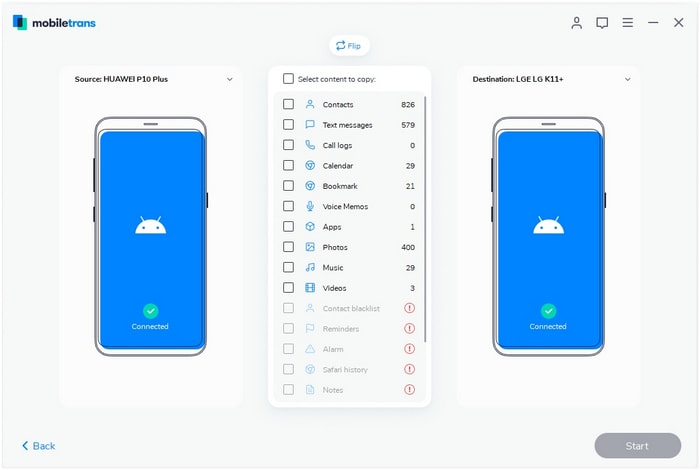
Si deseas borrar los datos antiguos que están contenidos en el teléfono de destino, antes de copiar las aplicaciones desde el teléfono Android de origen, marca la casilla "borrar datos antes de copiar" y todos los datos se borrarán por completo antes del proceso de transferencia.
En unos minutos, todos tus datos se transferirán al nuevo dispositivo y podrás quitarlos de forma segura.
Solución 2: Cómo copiar aplicaciones de Android a Android con Bluetooth
Bluetooth es una de las mejores maneras de conectar 2 dispositivos sin cables. La mayoría de los teléfonos inteligentes tienen Bluetooth. Se pueden usar para intercambiar fácilmente archivos como archivos de aplicaciones, imágenes, audios y videos entre 2 dispositivos. El siguiente paso te ayudará a comprenderlo mejor.
Paso 1. Abre la conexión "Bluetooth" de los dos dispositivos entre los que deseas compartir archivos y vincúlalos correctamente.
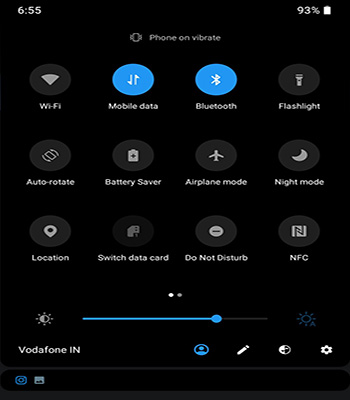
Paso 2. Ahora su dispositivo está listo para enviar y recibir archivos desde el dispositivo emparejado.
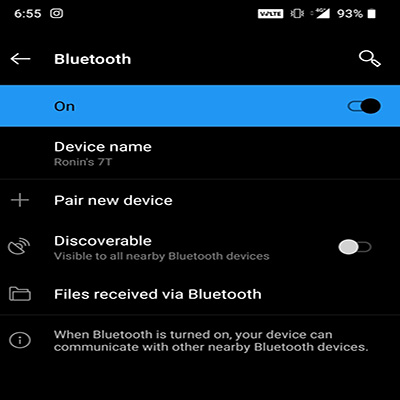
Paso 3. Ahora, ve al archivo que deseas compartir, luego mantenlo presionado. Ahora podrá ver la opción de compartir, haz clic en ella y selecciona Bluetooth.
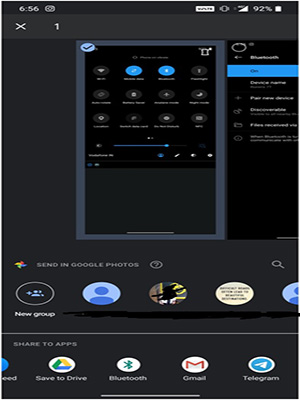
Solución 3: Cómo mover aplicaciones entre dispositivos Android usando una tarjeta SD
Después de Android Marshmallow, los teléfonos Android comenzaron a admitir tarjetas de memoria. El sistema pudo exportar archivos entre el almacenamiento interno y el almacenamiento externo y también pudo elegir el almacenamiento predeterminado. Si puedes exportar todos tus datos a la tarjeta SD, será más fácil enviar archivos cuando obtenga un nuevo teléfono, ya que todo lo que tendrás que hacer es asegurarte de que todos los datos estén almacenados en la tarjeta SD y simplemente quitar la tarjeta SD tu dispositivo anterior e insértela en el nuevo teléfono. Todos tus datos serán transferidos. Es fácil de hacer y si deseas hacerlo también, asegúrate de seguir los pasos que se indican a continuación.
Paso 1. Inserta la tarjeta de memoria en el dispositivo anterior. Aparecerá una notificación que te informará sobre la inserción de la nueva tarjeta de memoria. Toca la opción de configuración.

Paso 2. Ahora, deberás confirmar cómo el dispositivo tratará la tarjeta SD. Selecciona la opción de almacenamiento del teléfono o configúrala como "usar como almacenamiento interno". En la siguiente pantalla, selecciona el formato de la tarjeta SD como almacenamiento interno.
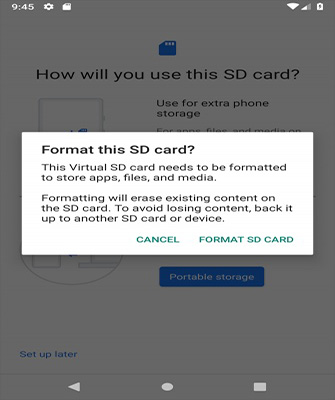
Paso 3.Ahora, haz clic en la opción mover archivos y todos los datos de tu aplicación y otros archivos se transferirán a la tarjeta SD.
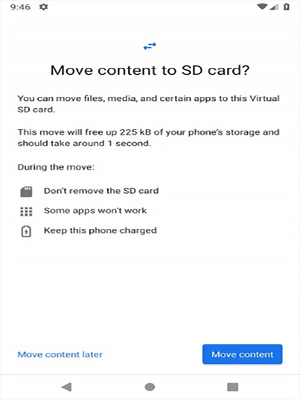
Solución 4: Cómo transferir aplicaciones entre teléfonos Samsung a través de Kies
Samsung publica un software de transferencia de archivos para los usuarios de sus teléfonos inteligentes que se puede utilizar para cambiar datos entre 2 dispositivos Samsung diferentes. El software es simple y fácil de usar y se puede descargar de forma gratuita. La siguiente es una guía paso a paso para ayudarte.
Paso 1. Descarga Kies
Descárgalo e instálalo. Asegúrate de marcar la opción de versión normal mientras se realiza la instalación. Una vez hecho esto, conecta el dispositivo Samsung con un cable de datos y el sistema detectará automáticamente el dispositivo. Ahora, haz clic en la opción de copia de seguridad / restauración.
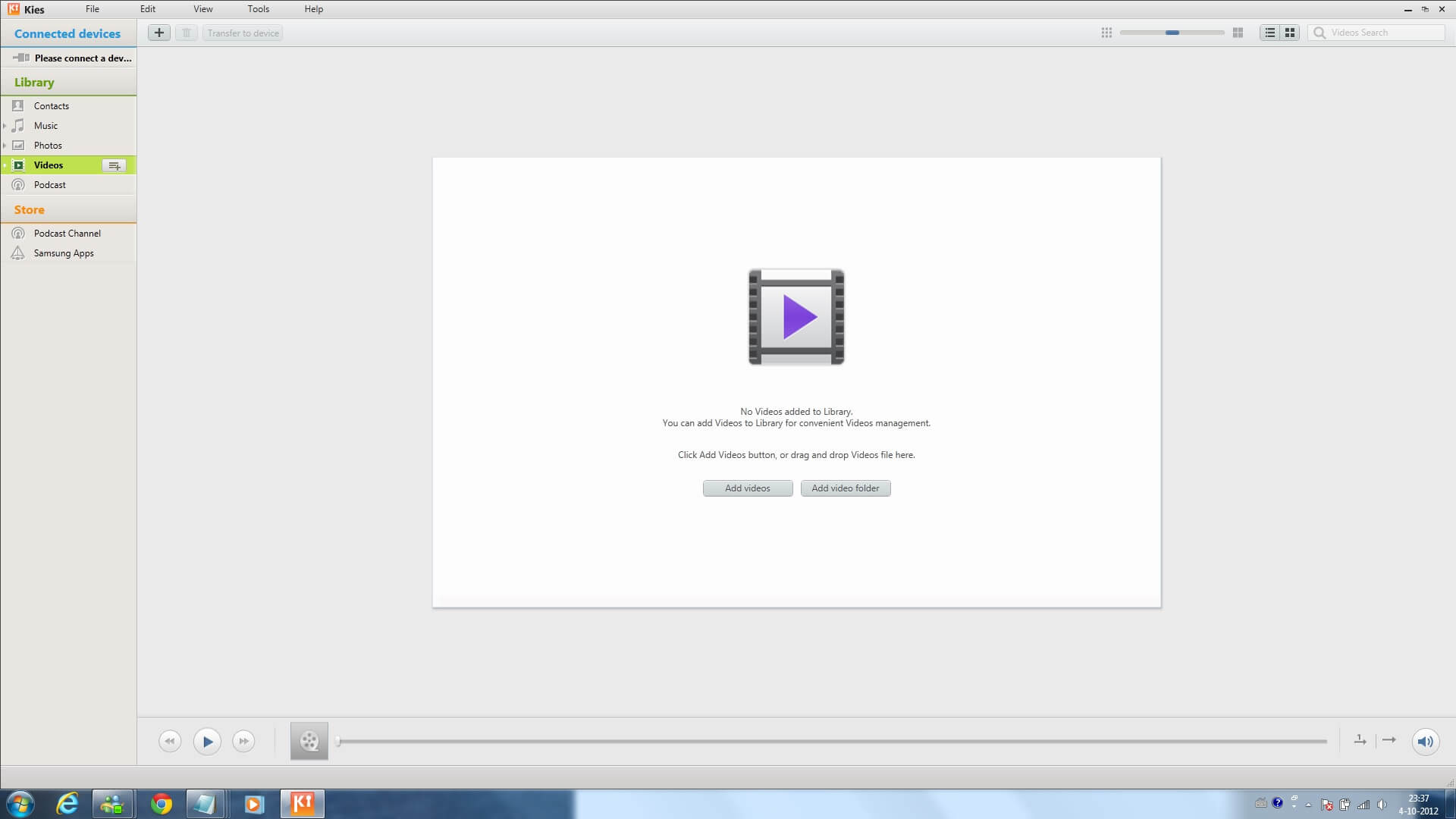
Paso 2. Selecciona los Archivos
Ahora, selecciona el archivo que deseas respaldar y haga clic en respaldar. Se creará su copia de seguridad y puedes moverla a tu dispositivo más nuevo para restaurar los archivos antiguos.
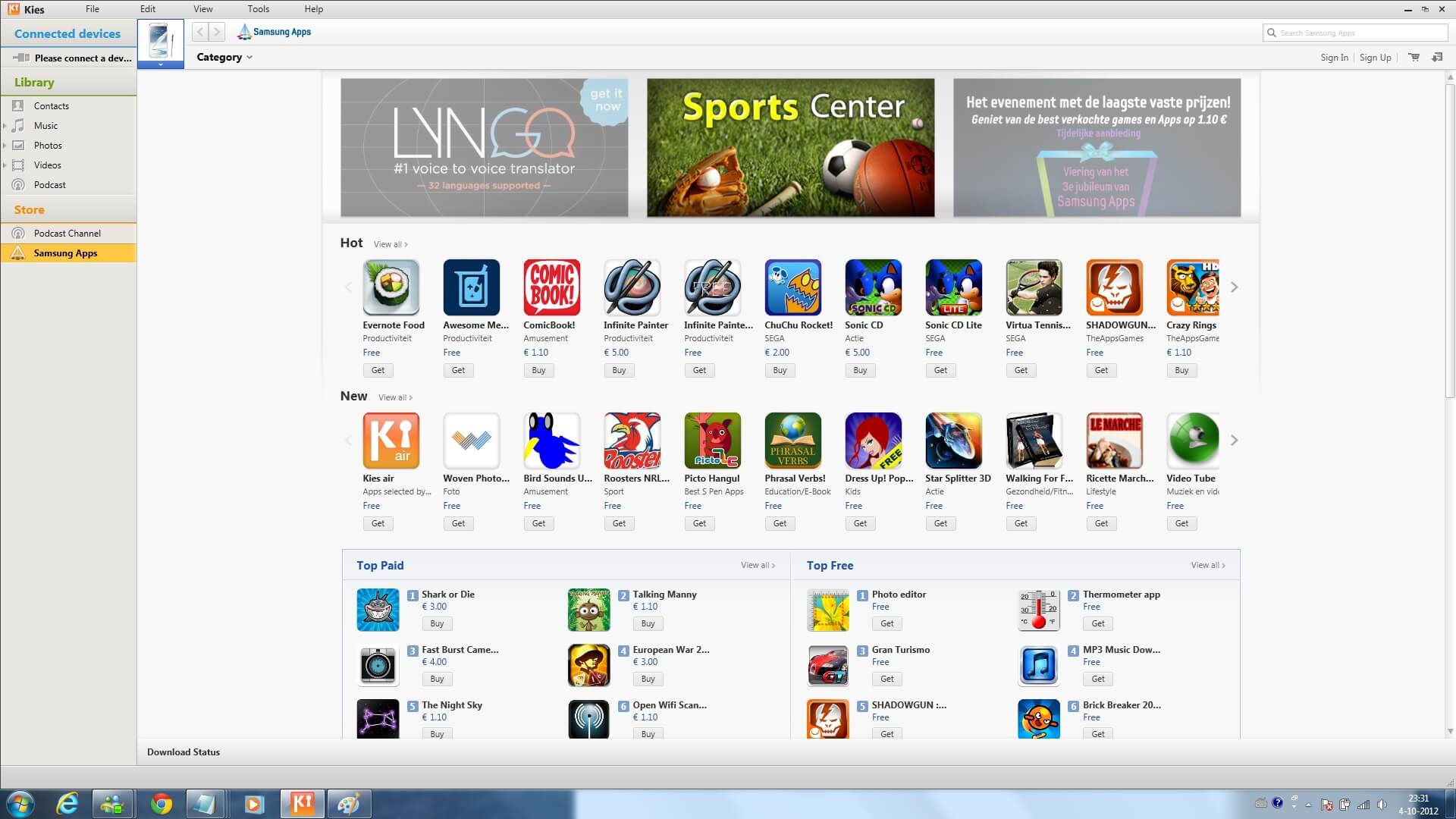
Solución 5: Cómo transferir aplicaciones entre 2 teléfonos Android en Google Backup
Si has activado la copia de seguridad de Google, casi todos tus archivos, incluidos contactos, mensajes, medios, etc., se guardarán en los servidores de Google. Esto te permitirá conservar fácilmente tus archivos antiguos incluso si cambias el dispositivo. Esta es una excelente manera de conservarlos y los siguientes pasos lo ayudarán a comprender cómo se hace.
Paso 1. Ve a la opción de configuración en su teléfono y abra la opción de configuración de la cuenta.
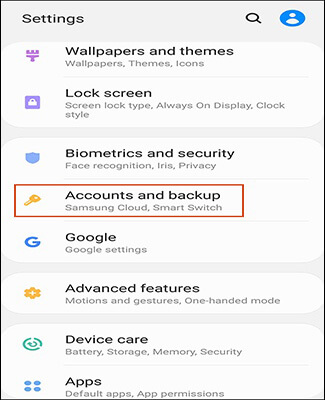
Paso 2. Ahora, asegúrate de que la copia de seguridad / sincronización automática esté activada.
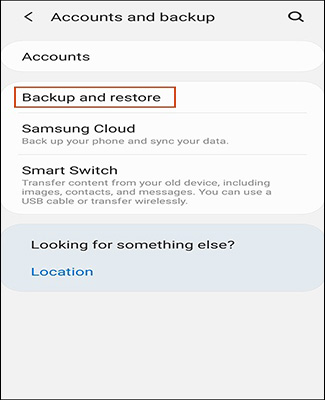
Paso 3. Después de eso, haz clic en tu cuenta principal de Google y haz clic en la opción Sincronización de cuenta. Selecciona todas las cosas que deseas sincronizar y respaldar.
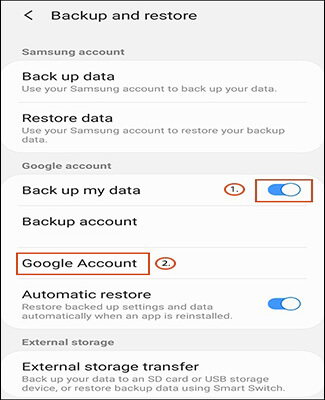
Conclusión
La transferencia de archivos de la aplicación entre 2 teléfonos inteligentes Android diferentes no es una tarea muy compleja, pero dependiendo del método que elijas, el tiempo necesario para completar la transferencia puede variar. Una de las mejores formas de copiar archivos entre 2 tipos de teléfonos inteligentes similares o diferentes es MobileTrans. Esta es una aplicación que se puede descargar en computadoras tanto Windows como Mac, y también se puede usar para cambiar SMS, archivos de música, imágenes, contactos y otros datos con facilidad. Si compró un nuevo teléfono Android y deseas copiar rápidamente todos tus datos y archivos del nuevo dispositivo, asegúrese de probar esta herramienta.
Pónte en Contacto con el Centro de Soporte para Obtener una Solución Rápida >







